Hur man åtgärdar anslutningsfel 3-0x00050001 i Rainbow Six Siege
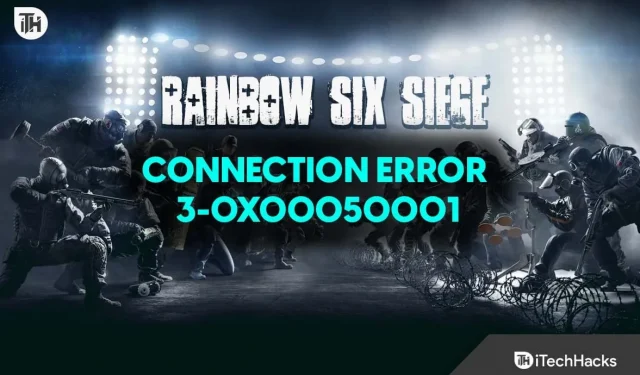
Är du ett fan av att spela Rainbow Six Siege? Om så är fallet kan du ha stött på ett irriterande fel som stoppar dig rätt i dina spår. Det kallas Rainbow Six Siege Server Connection Error 3-0x00050001 . Det här felet kan vara en hel del huvudvärk, särskilt när du är redo för en spännande spelsession.
Rainbow Six Siege är ett populärt spel som många gillar. Det skapades av ett företag som heter Ubisoft. Men som alla spel, ibland har det vissa brister. Ett sådant fel är den här felkoden som vi pratar om. Men oroa dig inte! I den här guiden kommer vi att hjälpa dig att förstå varför det här felet inträffar och visa dig enkla steg för att åtgärda det. På så sätt kan du återgå till att spela ditt favoritspel utan några hinder.
Förstå 3-0x0001000B-felkoden i Rainbow Six Siege
Felkoden 3-0x0001000B i Rainbow Six Siege visas vanligtvis när du har kopplats bort från spelservrarna. Om du stöter på det här felet, rekommenderas det att du kontrollerar Ubisofts supportwebbplats för pågående serverproblem eller underhållsmeddelanden.
Om det inte finns några rapporterade avbrott kan du prova att följa anslutningsfelsökningsguiderna för olika plattformar inklusive PC, PlayStation 4, PlayStation 5, Xbox One och Xbox Series X|S. Om felet kvarstår även efter att ha provat dessa steg, rekommenderas du att kontakta Ubisofts support för ytterligare hjälp.
Åtgärda anslutningsfel 3-0x00050001 i Rainbow Six Siege
Förhandskontroller eller preliminära steg för att åtgärda problemen
Innan du går in i de mer komplexa lösningarna är det klokt att börja med några grundläggande kontroller och preliminära steg för att eventuellt lösa problemet. Här är några utökade metoder du kan prova:
- Kontrollera din internetanslutning: Se till att din internetanslutning är stabil och tillräckligt snabb för att stödja onlinespel. Du kanske vill köra ett snabbt hastighetstest för att bekräfta detta.
- Serverstatus: Besök den officiella webbplatsen eller gemenskapsforum för att kontrollera om servrarna är nere eller genomgår underhåll. Detta hjälper dig att undvika att slösa tid på korrigeringar när problemet är serversidan.
- Speluppdateringar: Uppdatera regelbundet ditt spel till den senaste versionen för att undvika kompatibilitetsproblem. Ibland släpper utvecklarna patchar som fixar kända buggar och fel.
- Starta om spelet: Ofta kan många fel åtgärdas genom att starta om spelet. Det är ett enkelt steg men kan vara ganska effektivt.
- Kontrollera brandväggs- och antivirusinställningar: Ibland kan din brandvägg eller antivirusprogram blockera spelets anslutning till servrarna. Se till att spelet läggs till i listan över tillåtna program i din brandvägg och antivirusinställningar.
Hur man åtgärdar Rainbow Six Siege Error Code 3-0x00050001
Låt oss nu fokusera på huvudproblemet, Rainbow Six Siege Server Connection Error 3-0x00050001. Det här felet är ofta associerat med serveranslutningsproblem, vilket kan bero på en mängd olika orsaker, inklusive serveröverbelastning, underhåll eller problem med din egen nätverksanslutning. Här kommer vi att utforska olika metoder för att åtgärda detta fel steg för steg.
Återställ nätverkshårdvara
Att återställa din nätverkshårdvara kan ofta lösa anslutningsproblem som kan orsaka felet. Denna process innebär att du startar om ditt modem och router för att uppdatera din internetanslutning, som ibland kan fastna på grund av kontinuerlig användning. Det är en enkel men effektiv metod för att eliminera alla nätverksfel som kan hindra din spelupplevelse.
- Stäng av datorn och koppla ur strömkablarna från både modemet och routern.
- Vänta i ca 5-10 minuter. Detta gör att enheterna kan stängas av helt och tömma all cachad data.
- Koppla tillbaka strömkablarna till ditt modem och router.
- Slå på modemet först och vänta på att det upprättar en anslutning till din Internetleverantör (ISP).
- Slå sedan på din router och vänta på att den upprättar en anslutning till ditt modem.
- Slå på datorn igen och försök ansluta till spelet för att se om felet har åtgärdats.
Ändra DNS-inställningar
Att ändra dina DNS-inställningar (Domain Name System) kan ibland hjälpa till att lösa anslutningsproblem. DNS ansvarar för att översätta domännamn till IP-adresser. Ibland kan standard-DNS-servrarna som tillhandahålls av din internetleverantör vara långsamma eller ha problem, vilket kan påverka ditt spels anslutning till servrarna. Genom att byta till en mer pålitlig DNS-server kanske du kan åtgärda felet.
- Öppna kontrollpanelen på din dator.
- Navigera till ”Nätverks- och delningscenter” och klicka på ”Ändra adapterinställningar”.
- Högerklicka på din nätverksanslutning (det kan vara Ethernet eller Wi-Fi) och välj ”Egenskaper” .
- I egenskapsfönstret, hitta och välj ”Internet Protocol Version 4 (TCP/IPv4)” och klicka på ”Egenskaper” .
- I det nya fönstret väljer du ”Använd följande DNS-serveradresser” och ange en pålitlig DNS-server som Google DNS (8.8.8.8 och 8.8.4.4) eller OpenDNS (208.67.222.222 och 208.67.220.220).
- Klicka på ” OK ” för att spara inställningarna och försök ansluta till spelet för att se om felet har lösts.
Installera om Uplay eller Ubisoft Connect
Ibland kan problemet vara med Uplay- eller Ubisoft Connect-applikationen, som är plattformen genom vilken Rainbow Six Siege körs. Skadade filer eller fel i programmet kan orsaka anslutningsproblem. Att installera om programmet kan hjälpa till att åtgärda dessa problem genom att ersätta de skadade filerna med nya.
- Öppna kontrollpanelen på din dator.
- Navigera till ”Program och funktioner” och hitta Uplay eller Ubisoft Connect i listan över installerade program.
- Klicka på Uplay eller Ubisoft Connect och välj ” Avinstallera ”. Följ instruktionerna på skärmen för att avinstallera programmet.
- När programmet har avinstallerats startar du om datorn.
- Besök den officiella Uplay- eller Ubisoft Connect-webbplatsen för att ladda ner den senaste versionen av applikationen.
- Installera programmet genom att följa instruktionerna på skärmen och försök ansluta till spelet för att se om felet har åtgärdats.
Kontakta supporten
Om allt annat misslyckas kan du kontakta Ubisofts support. Supportteamet kan hjälpa till att diagnostisera problemet och tillhandahålla lösningar som kanske inte är offentligt tillgängliga. Det är ett sätt att få experthjälp och eventuellt hitta en lösning som är specifik för ditt fall.
- Besök Ubisofts officiella supportwebbplats.
- Hitta avsnittet ”Kontakta oss”, vanligtvis längst ner på sidan.
- Du kan välja att chatta med en Ubisoft-agent eller skicka ett meddelande till dem som beskriver problemet du står inför.
- Ange alla nödvändiga detaljer inklusive ditt användar-ID, den exakta felkoden och eventuella åtgärder du redan har vidtagit för att försöka lösa problemet.
- Vänta på svar från supportteamet. De kan ge dig specifika instruktioner eller lösningar för att åtgärda felet.
- Följ instruktionerna från supportteamet och kontrollera om felet har åtgärdats.
Ytterligare tips ?
Använd en trådbunden anslutning ?
För att säkerställa en stabil anslutning, överväg att använda en trådbunden anslutning istället för Wi-Fi. Det ger ofta en mer pålitlig och snabbare anslutning, vilket förbättrar din spelupplevelse.
Undvik högtrafik ⏰
Försök att spela spelet under icke-högtrafik för att undvika problem med serveröverbelastning. På så sätt kan du njuta av en smidigare spelsession utan frustrationen av anslutningsfel.
Tålamod är nyckeln ?️
Ibland kan problemet lösas av utvecklarna i en efterföljande uppdatering. Håll ett öga på officiella meddelanden och ha tålamod. Din spelupplevelse kommer snart att vara som bäst igen!
Communityforum ?
Glöm inte att kolla communityforum för tips eller lösningar som delas av andra spelare. Rainbow Six Siege-gemenskapen är enorm, och någon kanske har stött på samma problem och hittat en lösning.
Regelbundna raster ?
Kom ihåg att ta regelbundna pauser under dina spelsessioner. Det är inte bara bra för din hälsa, utan det hjälper också till att undvika potentiella serverproblem under långa spelsessioner.
Slutsats
Rainbow Six Siege Server Connection Error 3-0x00050001 kan verkligen vara en frustrerande upplevelse, speciellt när du är mitt i en intensiv strid. Men med hjälp av den här guiden hoppas vi att du kommer att kunna lösa det här problemet och återgå till att njuta av ditt spel.
- Starfield hög CPU-användning: topp 8 sätt att fixa [2023]
- Hur man åtgärdar Path of Exile Oväntat frånkopplingsfel
- Så här åtgärdar du ”cURL-fel 28: anslutningen tog timeout”
- Hur man åtgärdar Steam-fel utan internetanslutning
- Fix Laddar ned engelska US/UK Update Väntar på nätverksanslutning
- Hur man åtgärdar Path of Exile Oväntat frånkopplingsfel
- Så här åtgärdar du Elden Ring-anslutningsfel uppstod 2023
Lämna ett svar